Advertentie
Enkele van de beste Mac-apps zijn vooraf geïnstalleerd. Met een beetje planning kunt u deze apps op ongebruikelijke manieren gebruiken om uw werk en leven te organiseren.
Vandaag laten we u zien hoe u de kracht van herinneringen, agenda of notities combineert met de vindingrijkheid van de Bullet Journal om je dag te plannen.
Wat gaat er in een Bullet Journal?
Terug toen we bespraken hoe Evernote te gebruiken als bullet journal Hoe Evernote als Bullet Journal te gebruikenEr zijn veel manieren om agenda's en taken-apps te gebruiken. Neem Evernote, een journaling-systeem genaamd de Bullet Journal, en geen enkele codeerervaring om een volledig op maat gemaakt organisatiesysteem voor jezelf te creëren. Lees verder hebben we de basis van dit analoge notitiesysteem besproken. Dus we slaan de introductie vandaag over en gaan in plaats daarvan voor een kale samenvatting van Bullet Journal-elementen.
Dit zijn de vier kernmodules die de ruggengraat vormen van de Bullet Journal-methode:
- Dagelijks logboek: Voor dagelijkse inzendingen
- Maandelijks logboek: Voor een scanbaar overzicht van de taken en evenementen die de hele maand in de rij staan
- Toekomstig logboek: Voor 'ooit'-evenementen (d.w.z. om maanden na de huidige in te plannen)
- Inhoudsopgave: Om specifieke vermeldingen te vinden en ernaar te verwijzen (aangezien digitale tools een handige zoekfunctie hebben, laten we deze module overslaan)
U kunt in één oogopslag zien of een bullet-journaalboeking een taak, gebeurtenis of notitie is. Dat komt omdat het wordt geleverd met een vooraf ingestelde betekenaar. Hier is de lijst met betekenaars, of in Bullet Journal-termen bullets:
- • Taak
- < Geplande taak
- X Voltooide taak
- > Gemigreerde taak
- O Evenement
- – Opmerkingen
- * Prioriteit
- ! Inspiratie
- "Oog" -pictogram Heeft onderzoek of extra informatie nodig
De meeste tekens die kogels vertegenwoordigen, zijn al beschikbaar op je toetsenbord. Typ ze meteen in, ongeacht welke app je gebruikt voor het bullet-journaal. Hier ziet u hoe u de twee ontbrekende kogels kunt binnenhalen:
- "Oog": gebruik de letter ik als vervanging.
- •: Maak een snelkoppeling voor tekstuitbreiding Uw Mac heeft ingebouwde tools voor deze 10 dagelijkse takenWilt u aantekeningen dicteren, woorden opzoeken en pdf's samenvoegen? Je Mac heeft ingebouwde tools voor deze taken en meer! Lees verder onder Systeemvoorkeuren> Toetsenbord> Tekst om de kogel in te voegen.

Nu is het tijd om modules 1-3 een voor een opnieuw te maken in onze gekozen Mac-apps. Laten we de modules achterstevoren doorlopen en afsluiten met enkele extra tips voor elke app.
Apple Notes gebruiken
Aangezien de Notes-app sterk lijkt op een papieren notitieblok, zou u geen moeite moeten hebben om de eerste als bullet journal te gebruiken.
Maak een speciale map voor uw bullet-journaal. Om te voorkomen dat dingen uit de hand lopen, heeft u er een voor elk jaar en na het jaar een prefix voor de mapnaam met de tekst _Gearchiveerd. Voeg een enkele notitie toe voor het toekomstige logboek en noteer elke maand als een kop erin. Vul nu zoals gewoonlijk uw taken en evenementen in.
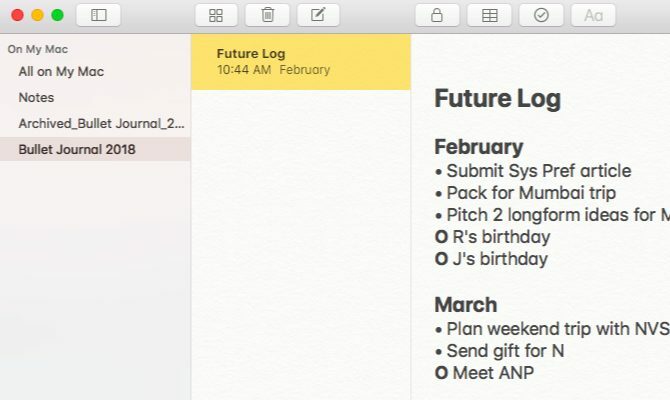
Voor het maandelijkse logboek kunt u het beste een speciale notitie voor elke maand maken en deze opsplitsen in twee secties: agendapagina en taakpagina. U kunt in plaats daarvan ook twee notities voor elke maand hebben: één voor de agendapagina en één voor de taakpagina. Gebruik de tabelfunctie van Notes (Formaat> Tabel) om datums en de bijbehorende vermeldingen in afzonderlijke kolommen te bewaren voor eenvoudiger scannen.

Als alternatief kunt u de maandelijkse logboeken voor een heel jaar combineren tot één notitie. Voeg voor elke maand een tabel toe om de agendapagina en de taakpagina naast elkaar weer te geven. Als je ze onder elkaar plaatst zonder een tafel, moet je veel op en neer scrollen.
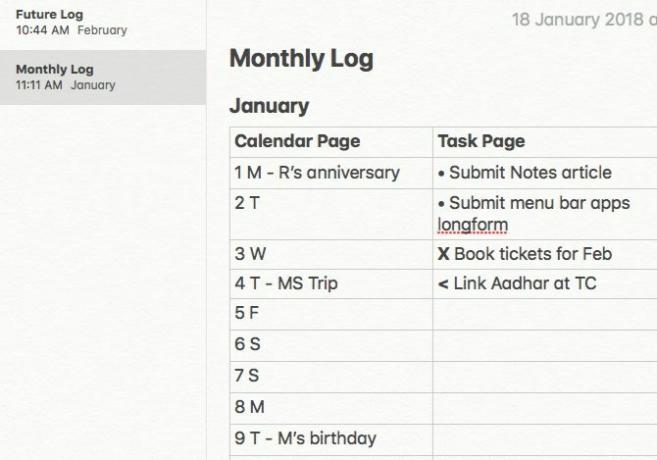
Maak nu dagelijkse logboeknotities. Houd voor elke dag van de maand een aparte bij. Zet ook het toekomstige logboek en het huidige maandelijkse logboek bovenaan de notitielijst vast met de Bestand> Notitie vastzetten optie.
Tips voor het gebruik van Apple Notes
Gebruik nummers 1-30 (of 31) voor het benoemen van dagelijkse logboeknotities om ze gemakkelijker te identificeren in de lijst met notities. Gooi de initiaal van de corresponderende dag van de week in als je wilt op de typische Bullet Journal-manier. Stel ook de Notities sorteren op: optie onder Opmerkingen> Voorkeuren naar Titel. De dagelijkse logboeken verschijnen dan in de juiste volgorde op basis van de datum. Klik op het lichtgrijze tijdstempel bovenaan een notitie om te schakelen tussen de "aangemaakte" en "bewerkte" datums.
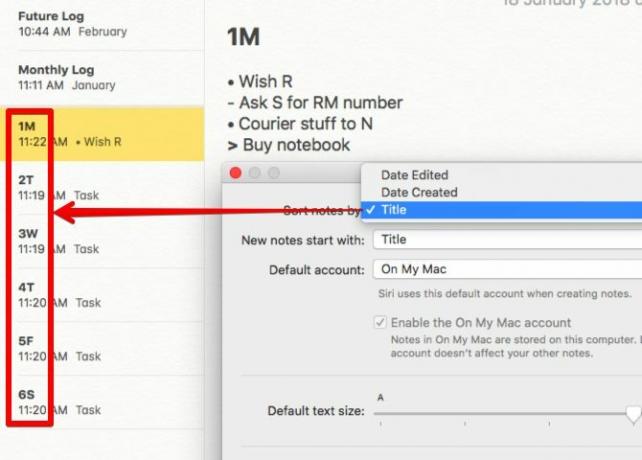
Voeg herinneringen toe aan Bullet Journal-vermeldingen via de Bestand> Delen> Herinneringen optie. Dat is als u een mentale duw nodig heeft voordat een taak of gebeurtenis moet plaatsvinden. Je moet de naam van de herinnering en de verklarende tekst bewerken. Deze velden tonen standaard de naam en inhoud van de notitie.
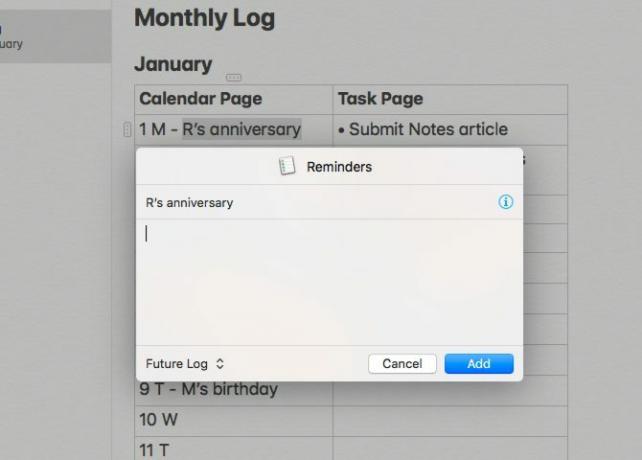
Agenda gebruiken
Je hebt een kant-en-klaar bullet-dagboek in de Agenda-app, zij het een onconventioneel exemplaar. Aangezien u al naar een agenda kijkt, hoeft u niets in te stellen. Duik erin en maak evenementen en schakel indien nodig over naar de juiste weergave.
De maandweergave fungeert als maandelijks logboek en het Future Log. Maak een nieuw evenement met de naam Taken voor de eerste dag van elke maand en vermeld al uw maandelijkse taken in de sectie Opmerkingen van deze gebeurtenis. Behandel dit als de taakpagina van uw maandelijks logboek.
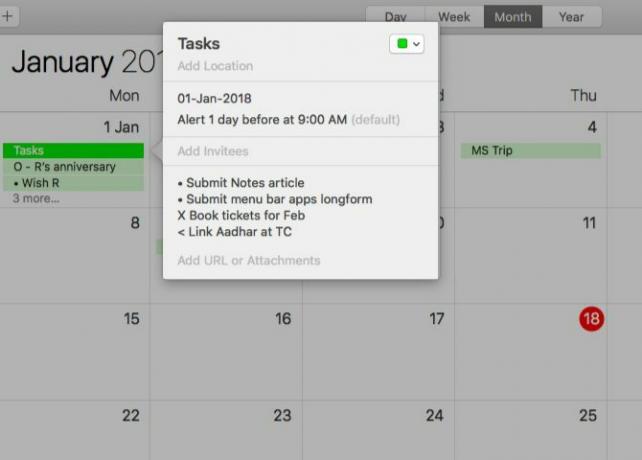
Gebruik de dagweergave of de weekweergave als uw dagelijkse logboek. Wijzig het formaat van de hele dag in beide weergaven om ruimte te maken voor uw journaalboekingen.
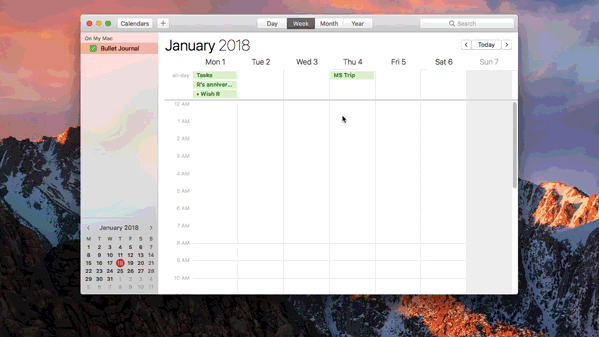
Door de juiste opsommingstekens toe te voegen, kunt u onderscheid maken tussen verschillende soorten vermeldingen. Maar aangezien alle afspraken in een kalender met één kleur worden gemarkeerd, heb je in één oogopslag problemen met het matchen van journaalposten met de juiste modules.

Los dat probleem op met deze eenvoudige oplossing in twee stappen:
- Maak een agendagroep via Bestand> Nieuwe agendagroep en noem het Bullet Journal.
- Maak binnen deze groep afzonderlijke agenda's voor Future Log, Monthly Log en Daily Log. Kies voor elke kleur verschillende kleuren via hun rechtsklikmenu.
Nu kunt u onderscheid maken tussen module-items, ongeacht in welke weergave u zich bevindt.

Om de inhoud te bekijken van bijvoorbeeld enkel en alleen in de module Maandelijks logboek, schakel de selectievakjes uit voor de agenda voor dagelijks logboek en de agenda voor toekomstig logboek in de zijbalk.
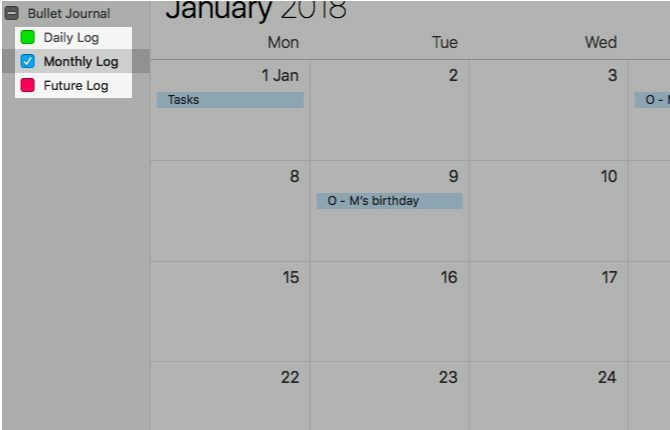
Tips voor het gebruik van Agenda
Om tijd te besparen, dupliceert u gebeurtenissen uit het maandelijkse logboek en sleep ze naar het dagelijkse logboek. De app werkt de evenementen automatisch bij met de juiste kleur, zodat je kunt zien dat het dagelijkse logboekgebeurtenissen zijn.
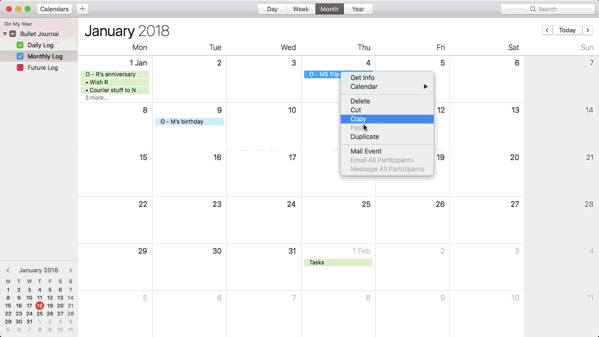
Als je helemaal bent nieuw in de Agenda-app op je Mac 5 tips voor beginners om aan de slag te gaan met Apple Agenda op MacAls je nog nooit de standaard Agenda-app op je Mac hebt gebruikt, mis je. Hier zijn essentiële tips voor beginners om aan de slag te gaan. Lees verder , bekijk dan zeker onze aanvullende tips.
Herinneringen gebruiken
Herinneringen zorgen voor een goede Bullet Journal-tool, maar het is even wennen. Maak de Beeld> Sorteer op optie je bondgenoot en het gaat goed met je. Begin met elk één lijst voor Future Log en Monthly Log.
Toevoegen aan de Future Log-lijst is eenvoudig. Zorg ervoor dat u vermeldingen in chronologische volgorde toevoegt, zodat u ze kunt sorteren op aanmaakdatum om uw toekomstige inlogactie te zien. Natuurlijk kunt u foutieve vermeldingen altijd op de juiste plaats slepen en neerzetten.
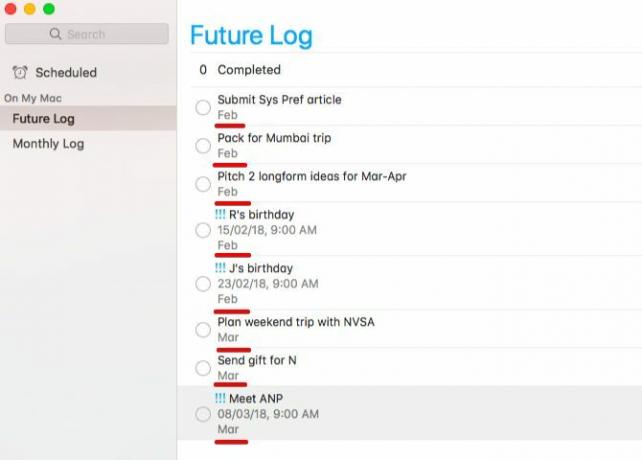
Maak herinneringen voor zowel taken als evenementen, maar plan alleen de laatste. Aangezien er geen manier is om items maandelijks in secties op te splitsen, moet u de naam van de maand toevoegen in het gedeelte Notities voor beide herinneringstypen.
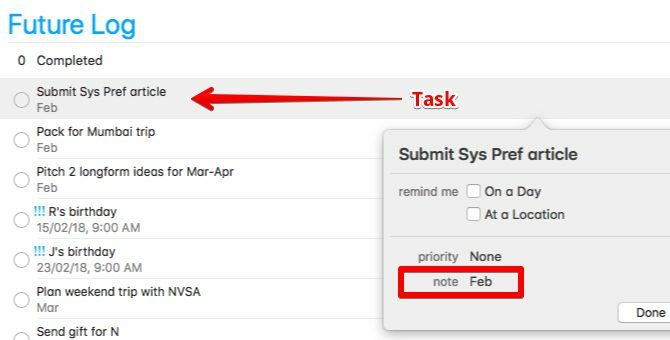
Stel voor prioriteitsherinneringen de prioriteit in Hoog. Laag of Medium prioriteit zal ook doen. Deze aanpassing is alleen bedoeld om een helder visueel signaal toe te voegen en snel onderscheid te maken tussen gebeurtenissen en taken. De gebruikelijke symbolen voor deze opsommingstekens lijken enigszins onopvallend in Herinneringen.
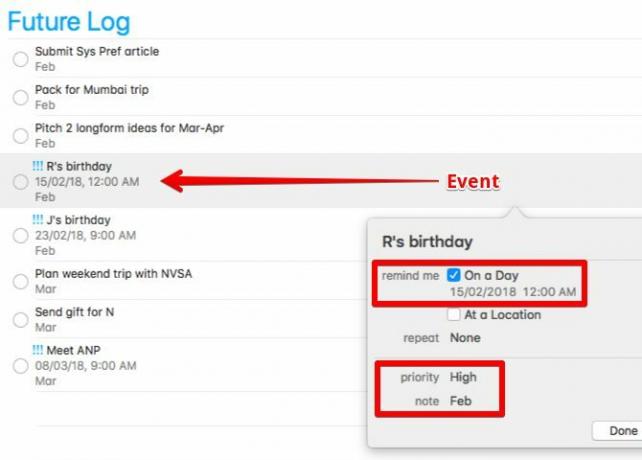
Plan in de lijst Maandelijks logboek taken en gebeurtenissen die anders op de agendapagina van het Bullet Journal zouden staan. Blijf bij het gebruikelijke formaat voor kalenderdata (bijv. 1M, 2T, 3W, enzovoort). Maak voor herinneringen die op de taakpagina staan herinneringen aan zonder vervaldatums toe te voegen.
Klik nu op Beeld> Sorteer op> Titel. Met dit arrangement gaat de inhoud van de agendapagina automatisch in de juiste volgorde naar de top van de lijst. De inhoud van de taakpagina volgt in alfabetische volgorde.

Het dagelijkse logboek is niets meer dan een eenvoudige lijst met uw taken, evenementen en aantekeningen. Maak een aparte lijst voor elke dag van de maand om verwarring te voorkomen.
Als Herinneringen er niet in slagen, probeer het dan een alternatief voor Apple-herinneringen Maak een Bullet Journal op je Mac met herinneringen, agenda of notitiesMet een beetje planning kun je een paar standaard Mac-apps op ongebruikelijke manieren gebruiken om je werk en leven te organiseren. Hier leest u hoe u een bullet-dagboek op Mac maakt. Lees verder in plaats daarvan.
Tips voor het gebruik van herinneringen
Houd een kleine kalender zichtbaar onderaan de zijbalk door op te klikken Beeld> Kalender weergeven. U ziet voor elke dag kleine stippen met een of meer herinneringen gepland. Klik op een van deze stippen om de bijbehorende herinneringen rechts te zien. Voor elke herinnering zie je de naam van de lijst waartoe hij behoort, wat handig is.
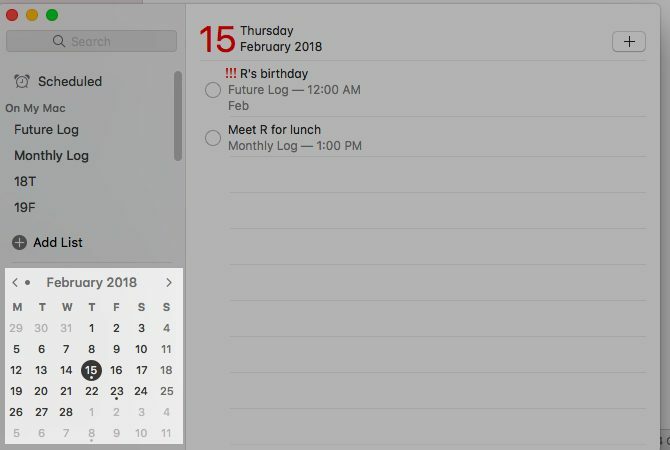
Nog een laatste tip voor je Bullet Journal
Maak snelkoppelingen voor de sorteeropties die u vaak nodig heeft. Je kunt dat doen vanaf Systeemvoorkeuren> Toetsenbord> Snelkoppelingen> App-snelkoppelingen. Stel dat u een snelkoppeling wilt maken om items op hun vervaldatum te sorteren. Dit zijn de details die u moet toevoegen aan app-snelkoppelingen:
- Toepassing: Herinneringen
- Menutitel: Vervaldatum (zoals vermeld onder Beeld> Sorteer op in Herinneringen)
- Toetsenbord sneltoets:Optie + D (of een andere snelkoppeling naar keuze)
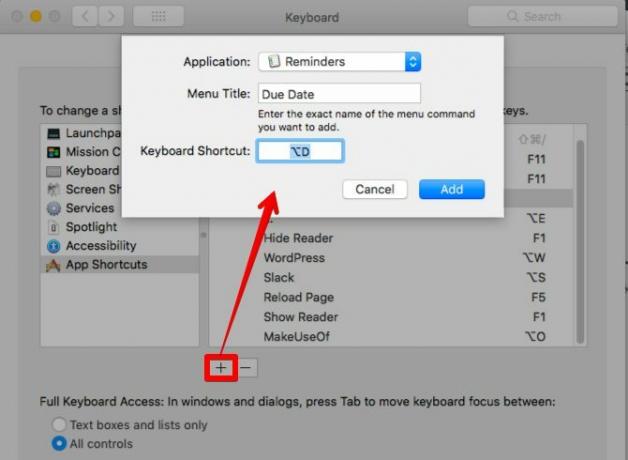
Waar is je Bullet Journal?
Dankzij de veelzijdigheid van de Bullet Journal kunt u deze aanpassen aan elke notitie-, lijst- of kalenderapp. Ook op elk platform! We hebben je laten zien hoe maak je een bullet journal in Trello, Evernoteen nu in Herinneringen, Kalenders en Notities op macOS.
Voel je vrij om deze artikelen te gebruiken als inspiratie en Geef uw eigen draai aan deze populaire en effectieve methode voor het maken van aantekeningen 4 plaatsen om inspiratie op te doen voor je Bullet JournalAan de slag gaan met een bullet journal kan in het begin overweldigend zijn, maar de online bullet journal community is ongelooflijk actief en zit boordevol inspiratie. Lees verder . Maar voordat je dat doet, bekijk dan de officiële mobiele app die bij het analoge Bullet Journal hoort. Het heet Bullet Journal Companion ($2.99). Onthoud dat je ook regelmatig hebt journaling-apps voor uw Mac De 7 beste dagboek-apps voor Mac om uw gedachten vast te leggenOnze lijst met de beste dagboek-apps voor Mac bevat een aantal geweldige tools om een dagboek te starten en je gedachten naar beneden te halen. Lees verder .
Akshata heeft getraind in handmatig testen, animatie en UX-ontwerp voordat hij zich ging richten op technologie en schrijven. Dit bracht twee van haar favoriete activiteiten samen: het begrijpen van systemen en het vereenvoudigen van jargon. Bij MakeUseOf schrijft Akshata over het beste uit uw Apple-apparaten halen.


